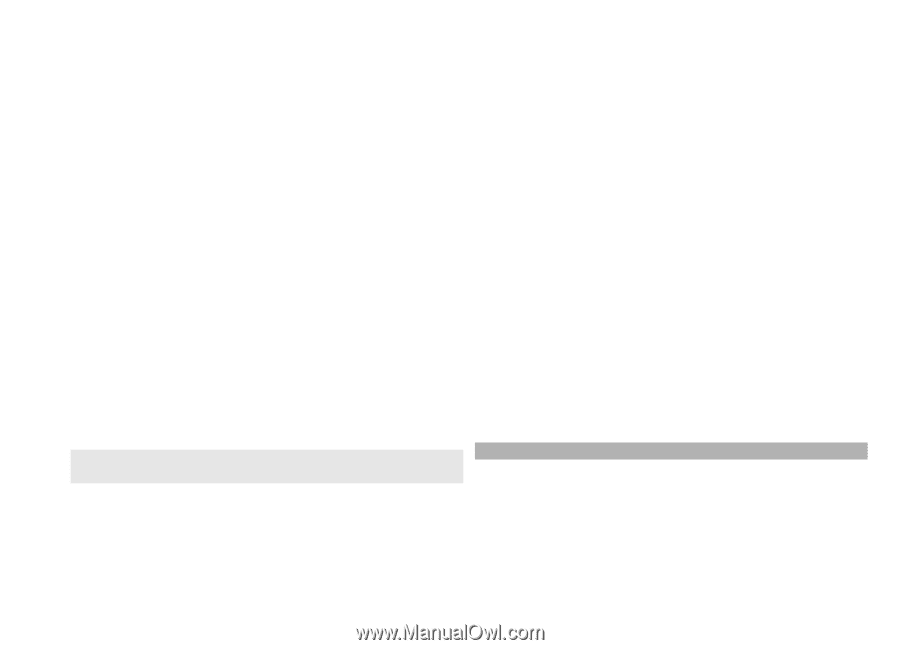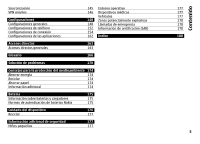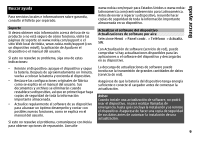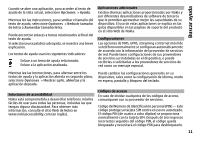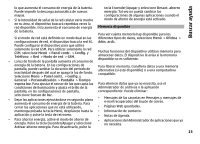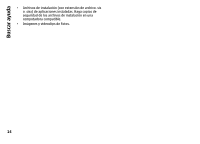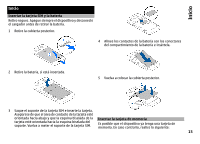Nokia E72 Nokia E72 User Guide in US English / Spanish - Page 182
Software Updater. La aplicación Nokia Software, Opciones, Menú, Ayuda
 |
UPC - 758478018279
View all Nokia E72 manuals
Add to My Manuals
Save this manual to your list of manuals |
Page 182 highlights
Buscar ayuda Después de actualizar las aplicaciones o el software del dispositivo con Actualización de software, es posible que las instrucciones relacionadas con las aplicaciones actualizadas en el manual del usuario o la ayuda ya no estén actualizadas. Seleccione Opciones y alguna de las siguientes opciones: Iniciar actualización - Descargue las actualizaciones disponibles. Para desmarcar actualizaciones específicas que no desea descargar, seleccione las actualizaciones de la lista. Actualizar vía PC - Actualice el dispositivo con una PC. Esta opción reemplaza la opción Iniciar actualización cuando las actualizaciones sólo están disponibles al utilizar la aplicación para PC Nokia Software Updater. Ver detalles - Vea información sobre una actualización. Ver historial actualizac. - Vea el estado de las actualizaciones anteriores. Configuraciones - Cambie las configuraciones, como el punto de acceso predeterminado que se utiliza para descargar actualizaciones. Renuncia - Consulte el acuerdo de licencia de Nokia. Nokia Software Updater es una aplicación para PC que le permite actualizar el software de su dispositivo. Para actualizar el software de su dispositivo, necesita una computadora compatible, acceso a Internet por banda ancha y cable de datos USB compatible para conectar su dispositivo a la computadora. Para obtener más información, revisar las notas de las versiones de software más recientes y descargar la aplicación Nokia Software Updater, consulte www.nokia.com/softwareupdate para Estados Unidos o www.nokia-latinoamerica.com/nsu para Latinoamérica. Para actualizar el software del dispositivo, realice lo siguiente: 1 Descargue e instale la aplicación Nokia Software Updater en su computadora. 2 Conecte su dispositivo a la computadora utilizando un cable de datos USB e inicie la aplicación Nokia Software Updater. La aplicación Nokia Software Updater le guía para crear copias de seguridad de sus archivos, actualizar el software y restaurar sus archivos. Actualizaciones de software utilizando su computadora Las actualizaciones de software pueden incluir nuevas características y funciones mejoradas que no estaban disponibles en el momento de la compra de su dispositivo. La actualización de software también puede mejorar el rendimiento del dispositivo. Ayuda en el dispositivo El dispositivo incluye instrucciones que brindan ayuda para usar las aplicaciones de su dispositivo. Para acceder a los textos de ayuda desde el menú principal, seleccione Menú > Ayuda > Ayuda y la aplicación para la que desea leer las instrucciones. 10